كيفية إنشاء حاسبة الأسعار لموقع الويب الخاص بك
نشرت: 2024-01-18هل تتساءل عن كيفية إنشاء حاسبة أسعار لموقعك على الويب تتيح للمستخدمين اختيار المنتجات وإجراء الدفعات على الفور؟
سيكون من دواعي سرورنا أن نسمع أن WPForms يسمح للمستخدمين بإنشاء نماذج طلبات لمجموعة متنوعة من الشركات وحالات الاستخدام التي تحسب الأسعار تلقائيًا.
قم بإنشاء حاسبة السعر الخاصة بك الآن
لذا، دون مزيد من اللغط، دعنا نتعمق في الخطوات التي يتعين عليك اتخاذها لإنشاء حاسبة أسعار لموقعك على الويب!
كيفية إنشاء حاسبة الأسعار لموقع الويب الخاص بك
يعد إنشاء حاسبة الأسعار لموقع الويب الخاص بك باستخدام WPForms أمرًا بسيطًا للغاية. اتبع الخطوات أدناه للبدء!
في هذه المقالة
- 1. قم بتثبيت وتفعيل البرنامج المساعد WPForms
- 2. قم بتوصيل WPForms بالشريط
- 3. حدد قالب نموذج الطلب
- 4. استخدم الصيغ المخصصة للإجماليات المتقدمة
- 5. قم بنشر نموذج الفواتير / الطلب الخاص بك
1. قم بتثبيت وتفعيل البرنامج المساعد WPForms
تعد WPForms أداة رائعة لإنشاء نماذج مثل نماذج الاتصال ونماذج الطلبات. يحتوي على أكثر من 1300+ نموذج WordPress يمكنك استخدامه.
لاستخدام ملحق الحسابات، تحتاج إلى الحصول على WPForms Pro. يمنحك هذا المزيد من الميزات مثل نماذج الطلب مع الحقول الإجمالية القابلة للتخصيص.
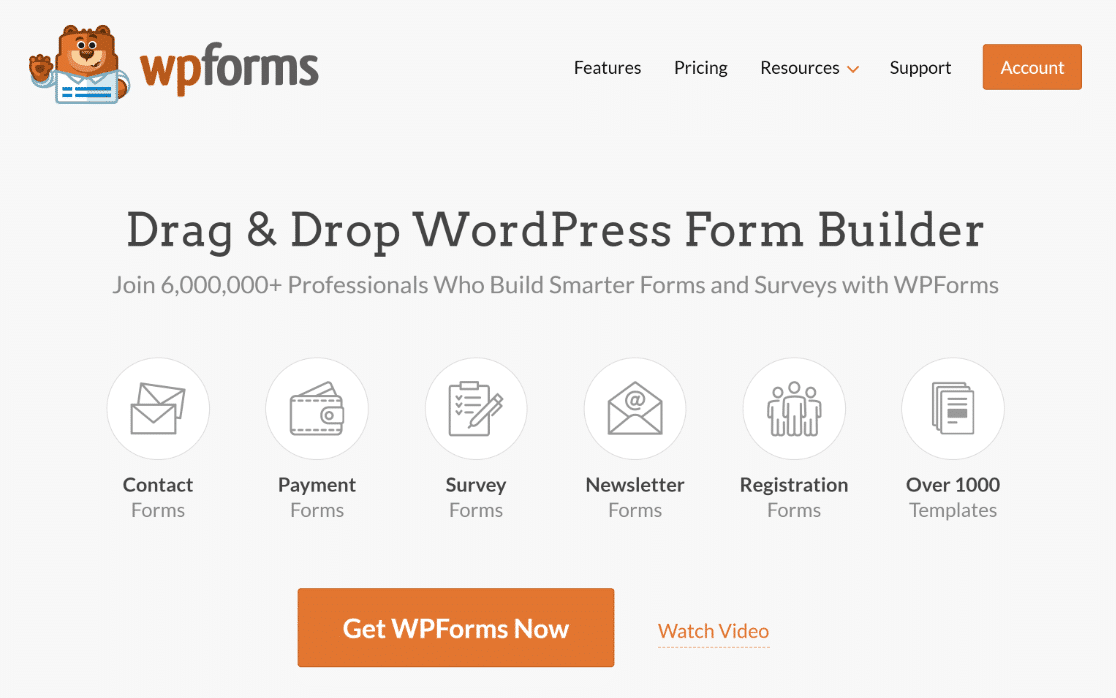
للبدء، قم بشراء ترخيص Pro. ثم قم بتثبيت WPForms على موقع الويب الخاص بك. إذا كنت بحاجة إلى مساعدة، فاتبع هذه الإرشادات حول كيفية إضافة مكون إضافي إلى WordPress.
2. قم بتوصيل WPForms بالشريط
بعد حصولك على WPForms، ستحتاج إلى إضافة ملحق Stripe Pro.
إذا أردت، يمكنك تثبيت الملحق لمعالج دفع آخر، مثل PayPal أو Square، لكننا نوصي باستخدام Stripe لإنشاء نماذج حاسبة الأسعار.
ومع ذلك، انتقل إلى WPForms في قائمة WordPress الخاصة بك وانقر على Addons .
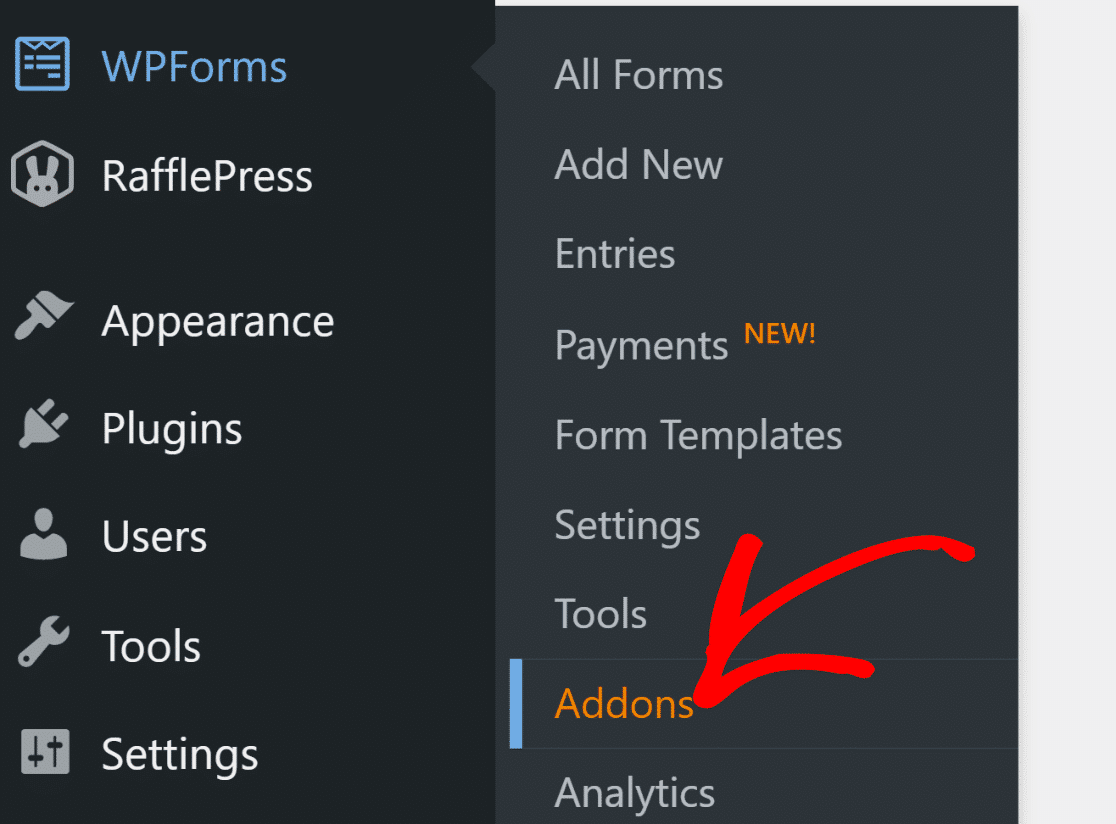
ابحث عن ملحق Stripe Pro وقم بتثبيته على موقع الويب الخاص بك. للقيام بذلك، ما عليك سوى النقر على زر التثبيت ثم على زر التنشيط .
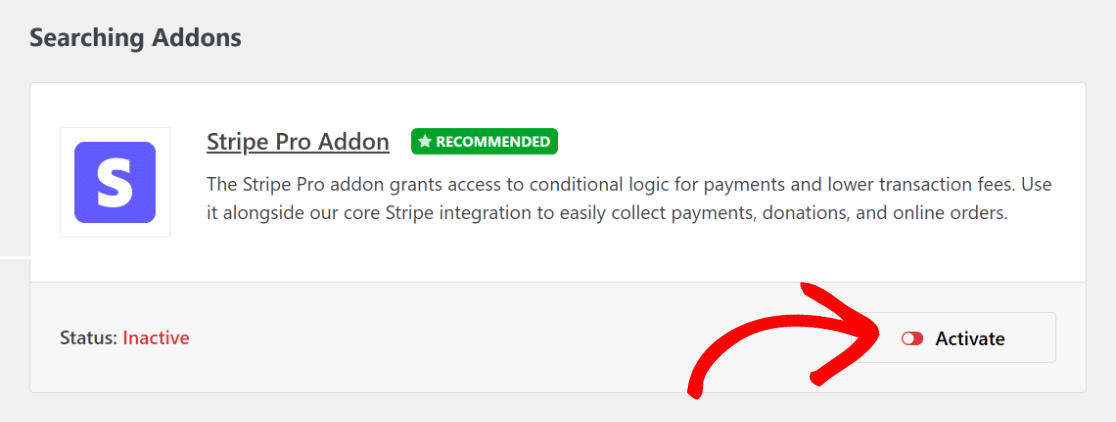
بعد ذلك، انتقل إلى WPForms »الإعدادات وانقر على المدفوعات . هنا، يمكنك اختيار نوع العملة التي تريد استخدامها.
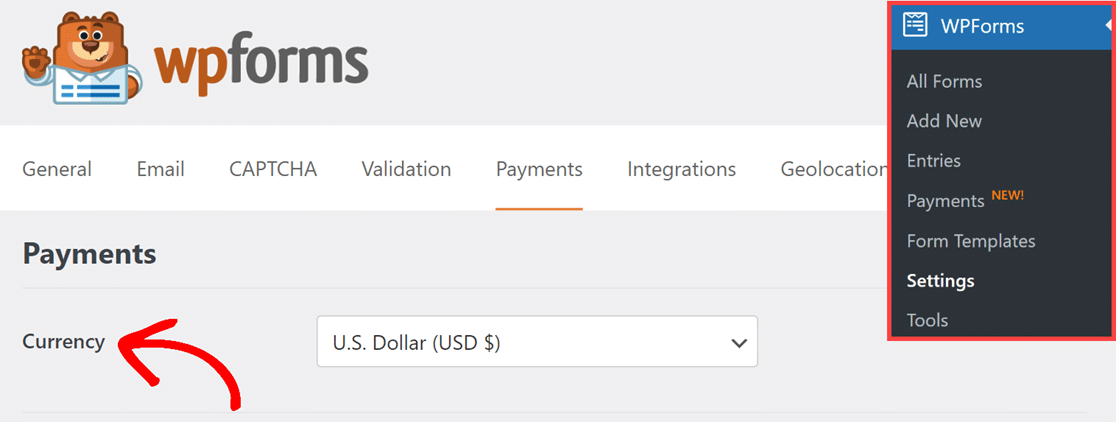
بعد ذلك، قم بتوصيل موقعك بـ Stripe بالنقر فوق الزر الأزرق وإدخال تفاصيل Stripe الخاصة بك. إذا لم يكن لديك حساب Stripe، فيمكنك إنشاء حساب الآن.
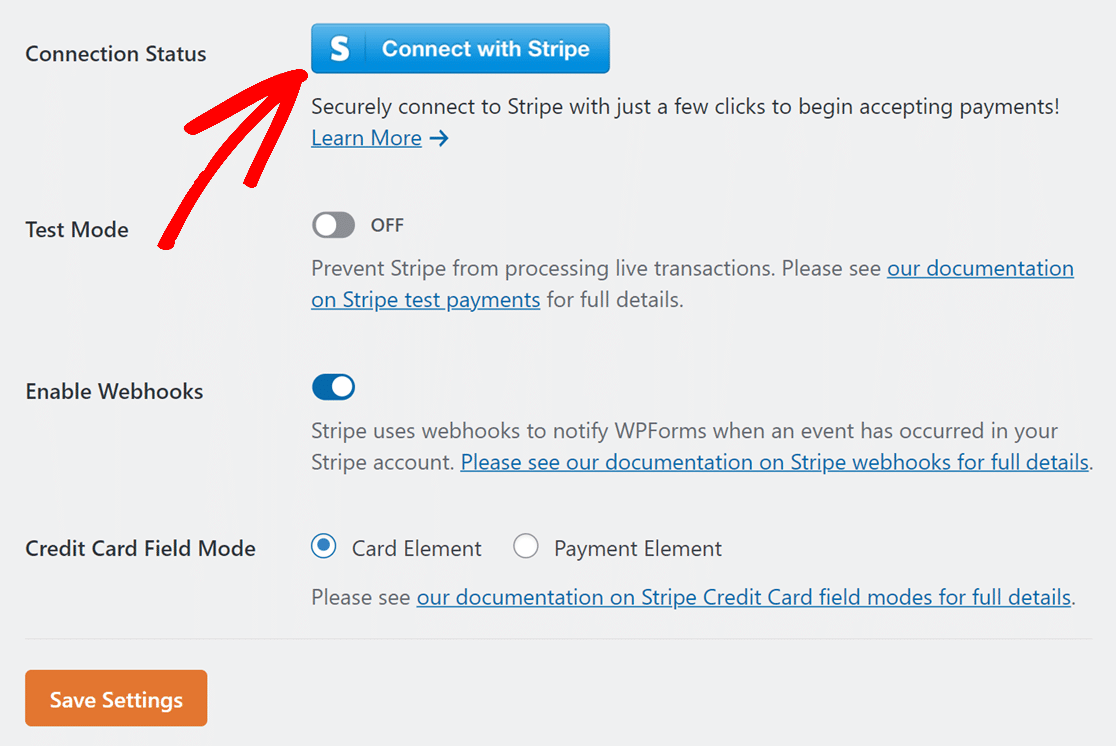
بمجرد الاتصال بـ Stripe، ارجع إلى WPForms » الإعدادات » المدفوعات . يجب أن ترى علامة اختيار خضراء توضح أنك متصل.

الآن، يمكنك إنشاء نموذج الطلب الخاص بك باستخدام ميزة حاسبة الأسعار والحصول على الدفعات باستخدام Stripe على الفور!
3. حدد قالب نموذج الطلب
لنقم بإنشاء نموذج الطلب الخاص بك الآن. انتقل إلى WPForms من لوحة تحكم WordPress الخاصة بك وانقر فوق خيار "إضافة جديد" .
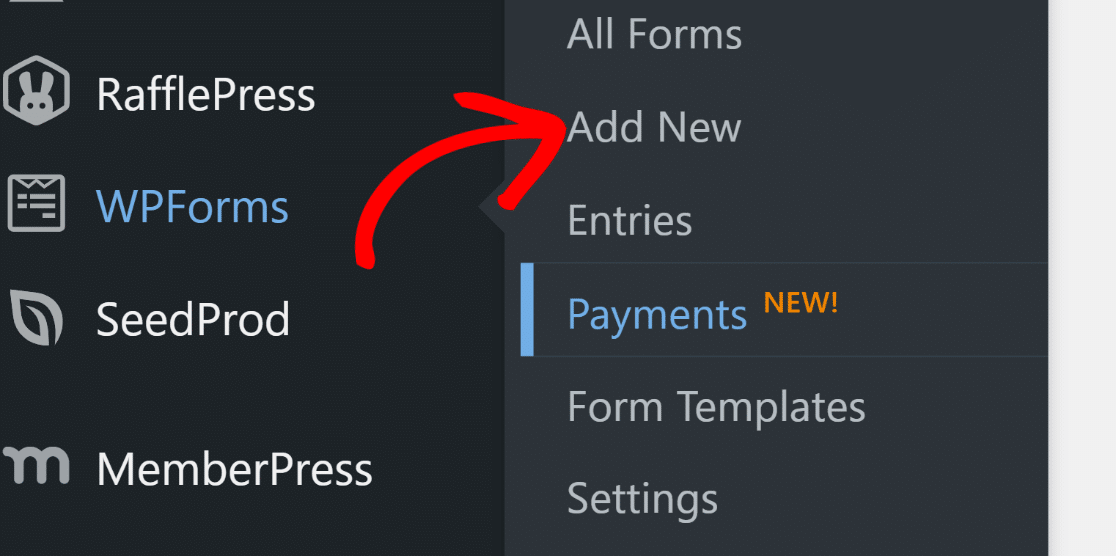
بعد ذلك، قم بتسمية النموذج الخاص بك واختيار القالب. في هذا الدليل، سنختار نموذج إعداد الفواتير/الطلب لتسريع عملية إنشاء النموذج.
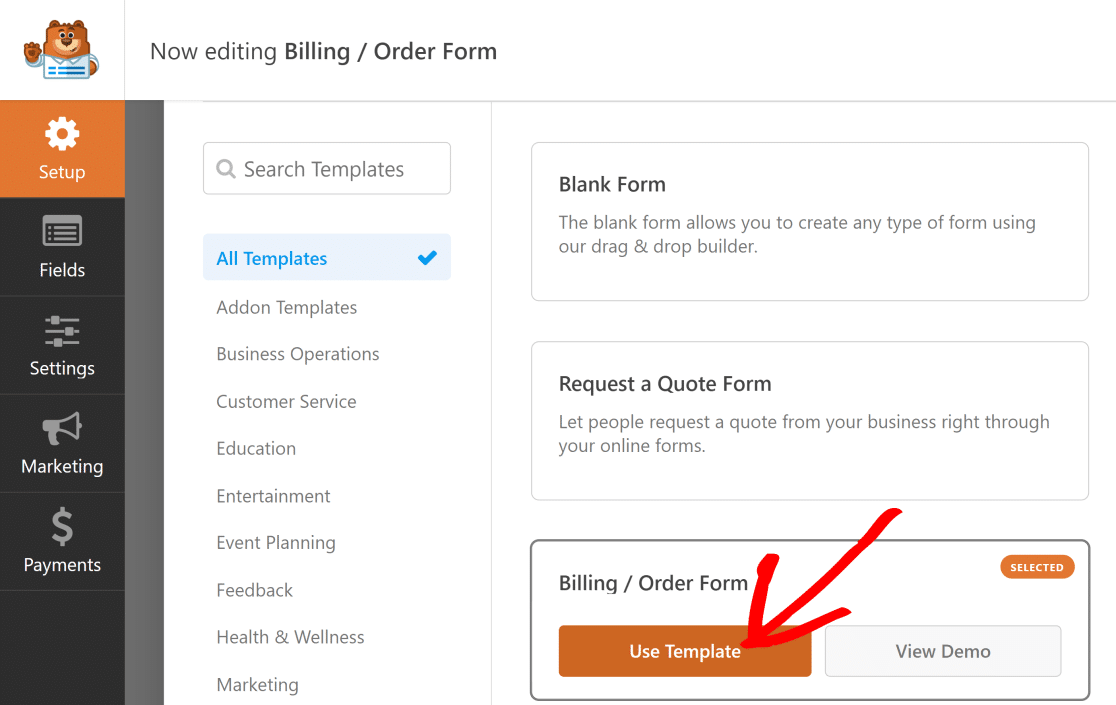
يحتوي هذا القالب على حقل "عناصر متعددة" وحقل "الإجمالي" . يمكنك تغيير النموذج لإضافة أنواع مختلفة من المنتجات ومعرفة السعر الإجمالي.
إجراء تغييرات على حقل العناصر المتعددة
في هذا الدليل، نبدأ بحقل عادي للعناصر المتعددة ونغيره ليشمل أنواعًا مختلفة من القمصان.
انقر فوق الحقل "عناصر متعددة" لتغيير ما بداخله. إليك ما يمكنك فعله لجعل النموذج أكثر صلة بنشاطك التجاري:
- التسمية: هذا هو اسم الاختيارات.
- العناصر: هذه هي الأشياء المختلفة التي يمكنك اختيارها وتكاليفها.
- إظهار السعر بعد تسميات العناصر: حدد هذا إذا كنت تريد إظهار سعر كل عنصر.
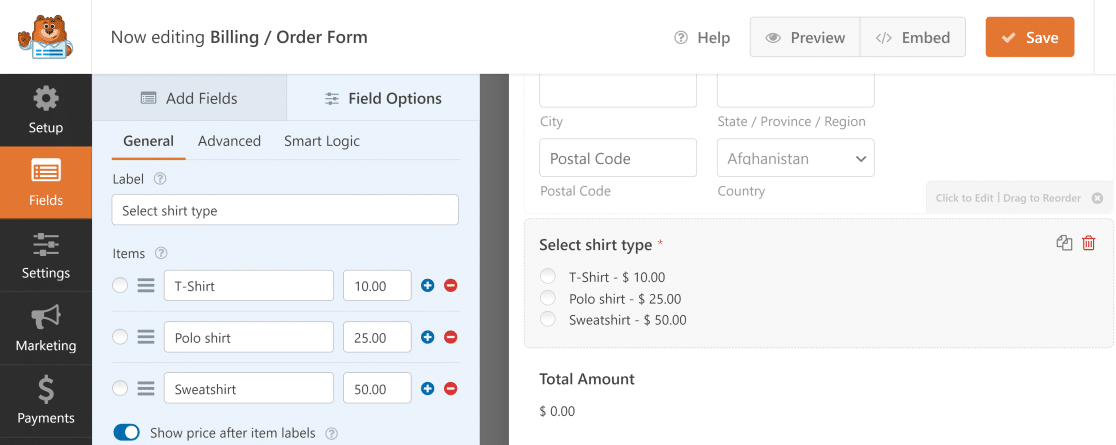
بمجرد الانتهاء من ذلك، عندما يختار شخص ما منتجًا، يتغير السعر الإجمالي على الفور ليتناسب مع ما اختاره.
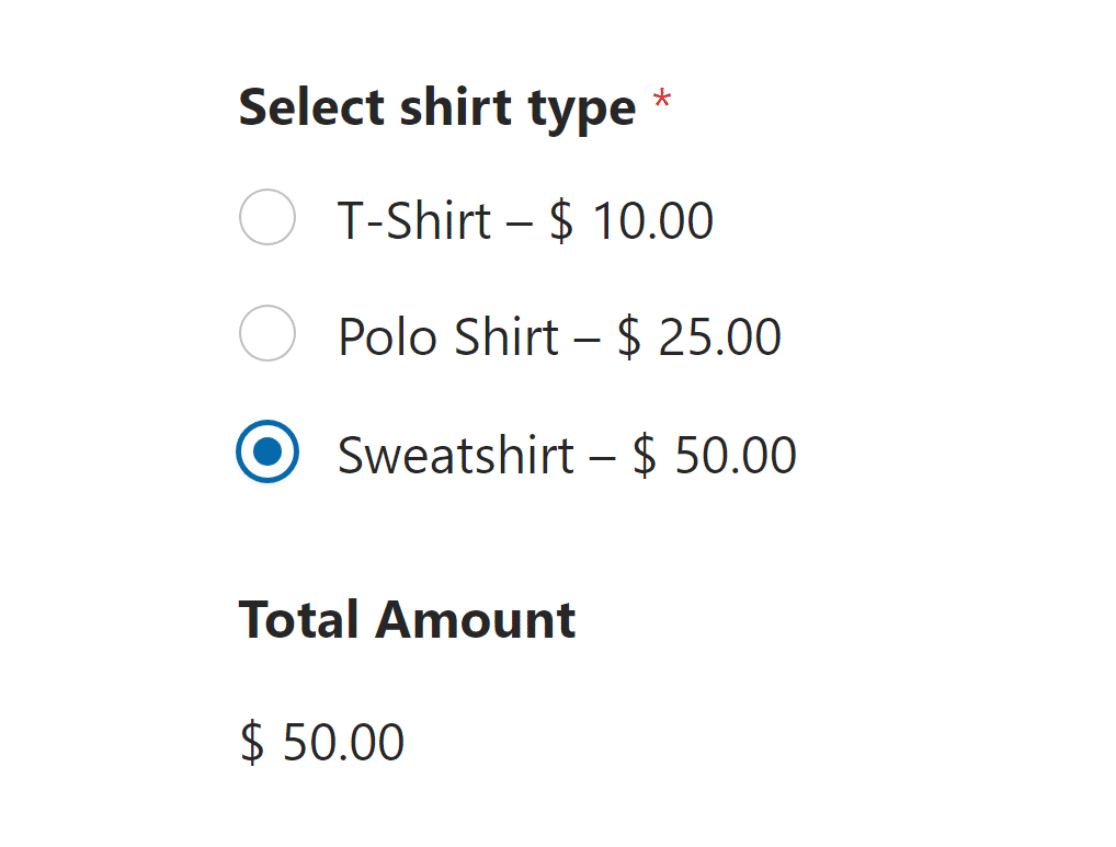
اختيار أكثر من منتج
ربما تريد السماح للأشخاص باختيار أكثر من منتج واحد. يمكنك القيام بذلك بسهولة باستخدام مختلف المجالات وخيارات التخصيص.
على سبيل المثال، إذا أراد شخص ما شراء قميص وقميص من النوع الثقيل، فيمكنه اختيار كليهما بنفس النموذج.
انتقل إلى قسم حقول الدفع واستخدم حقل عناصر خانة الاختيار . هنا، يمكنك إدراج جميع المنتجات.
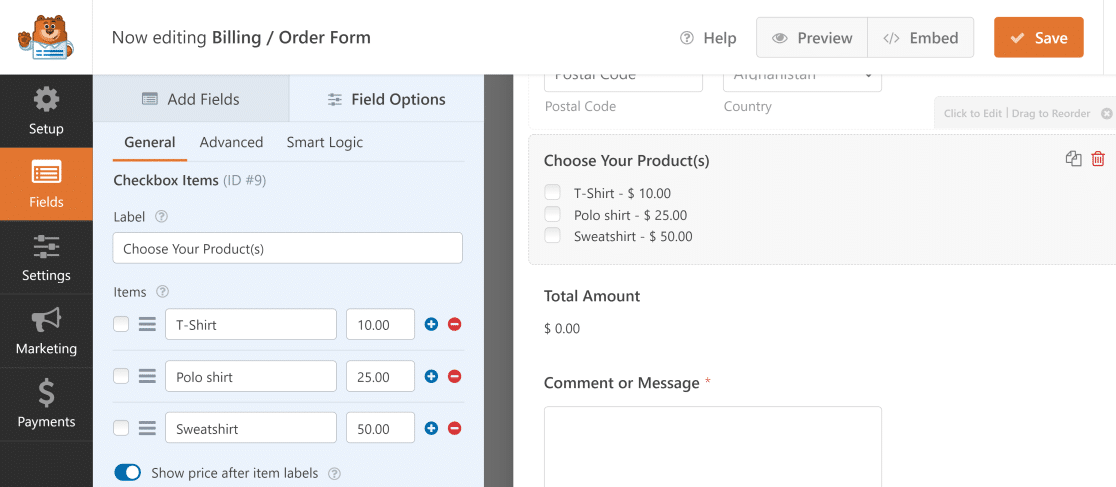
الآن، عندما يختار شخص ما أكثر من منتج واحد، فإن السعر الإجمالي سوف يضيف جميع خياراته.

إضافة حقل بطاقة الائتمان الشريطية
الجزء الأكثر أهمية في نموذج الطلب هو السماح للعملاء بالدفع بسهولة عبر الإنترنت للتأكد من حصولك على المدفوعات وإمكانية المضي قدمًا في إرسال الطلب.
في وقت سابق، أضفنا Stripe Pro وقمنا بربطه بـ WPForms للسماح لك بقبول المدفوعات على موقعك. الآن، حان الوقت لإضافة Stripe إلى النموذج الخاص بك.
لإعداد دفعات Stripe في النموذج الخاص بك، ابحث عن حقل بطاقة Stripe الائتمانية ضمن حقول الدفع وأضفه إلى النموذج الخاص بك.
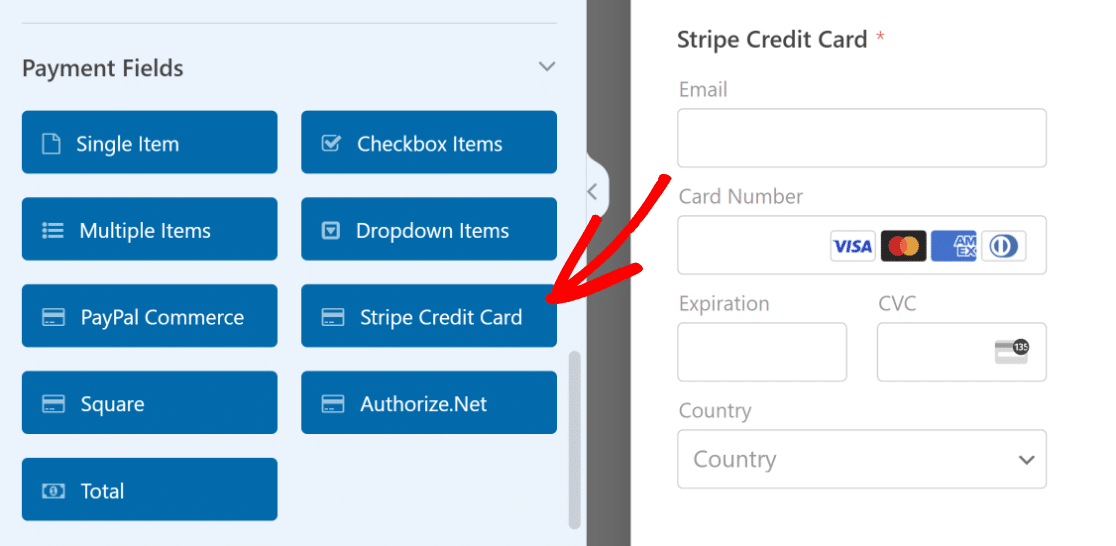
بعد ذلك، انتقل إلى قسم المدفوعات وانظر إلى إعدادات Stripe . تفعيل خيار الدفع لمرة واحدة.
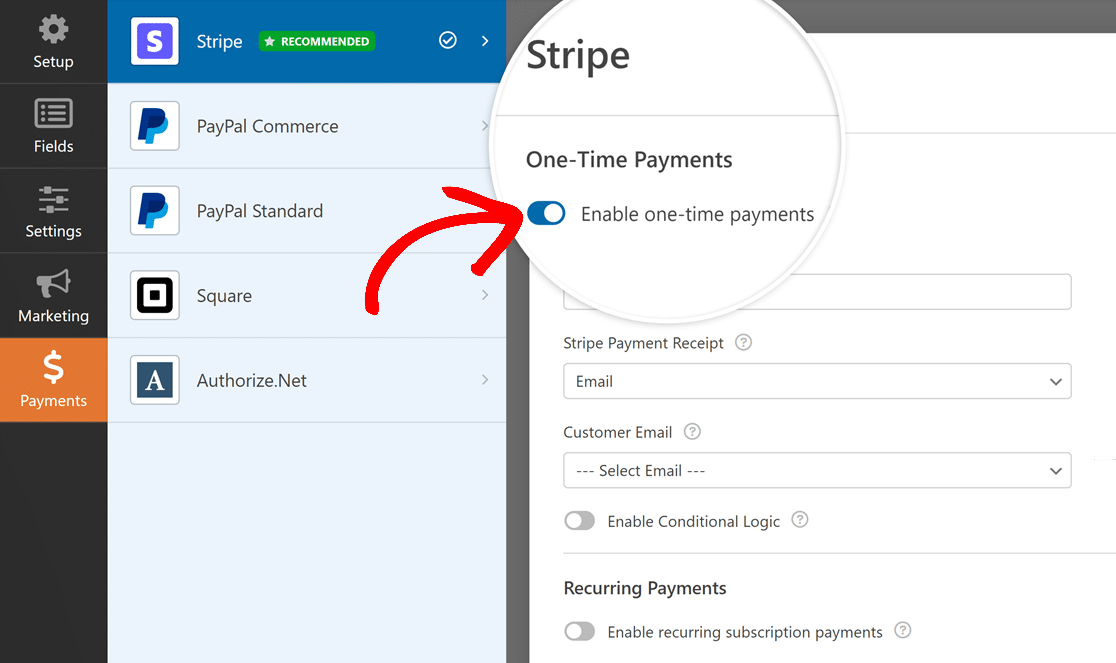
الآن، يمكن لعملائك اختيار منتجات مختلفة، والاطلاع على السعر الإجمالي، وسداد دفعاتهم كلها في نموذج واحد!
4. استخدم الصيغ المخصصة للإجماليات المتقدمة
إذا كنت تريد فعل المزيد مع إجمالي الأسعار التي يتم عرضها لعملائك في نموذج الطلب، فيمكنك استخدام ملحق الحسابات.
انتقل إلى WPForms »الإضافات وابحث عن الملحق الحسابي . ثم انقر على زر تثبيت الملحق . بعد ذلك قم بالضغط على زر التنشيط .
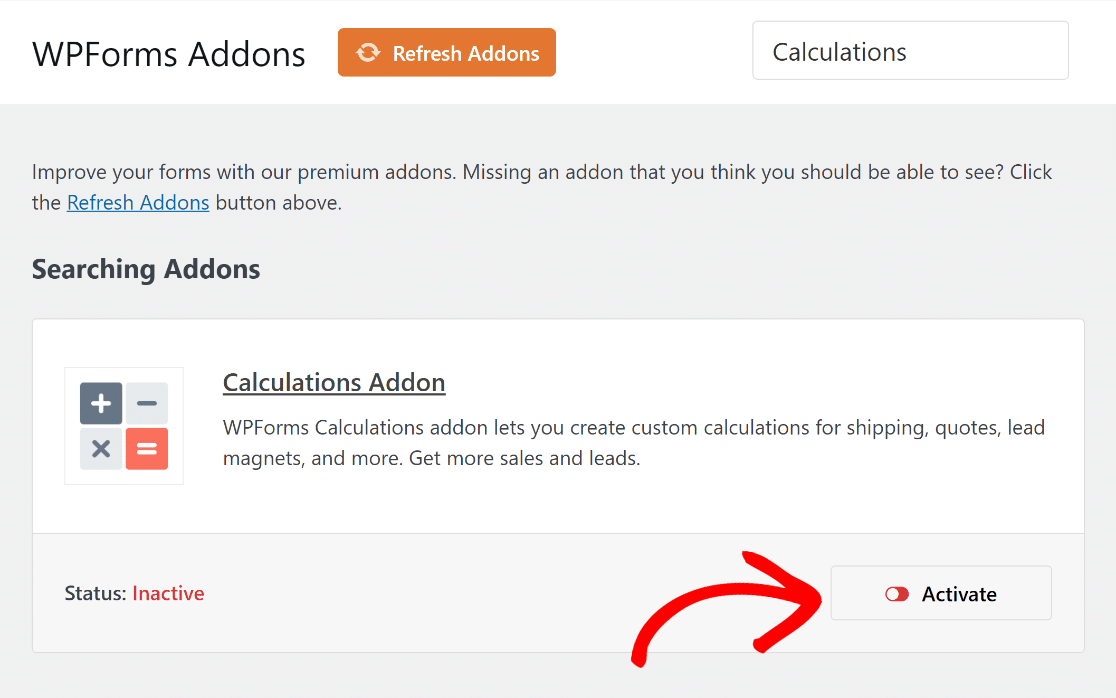

الآن، يمكنك عمل صيغ معقدة لسعرك الإجمالي. على سبيل المثال، يمكنك إضافة حقل للكمية أو إدراج خصم ضريبي قياسي.
إضافة حقل الكمية
هل تريد السماح للأشخاص باختيار عدد المنتجات التي يريدونها؟ أضف حقل الكمية إلى النموذج الخاص بك. ما عليك سوى نقل حقل القائمة المنسدلة إلى منطقة النموذج على اليمين.
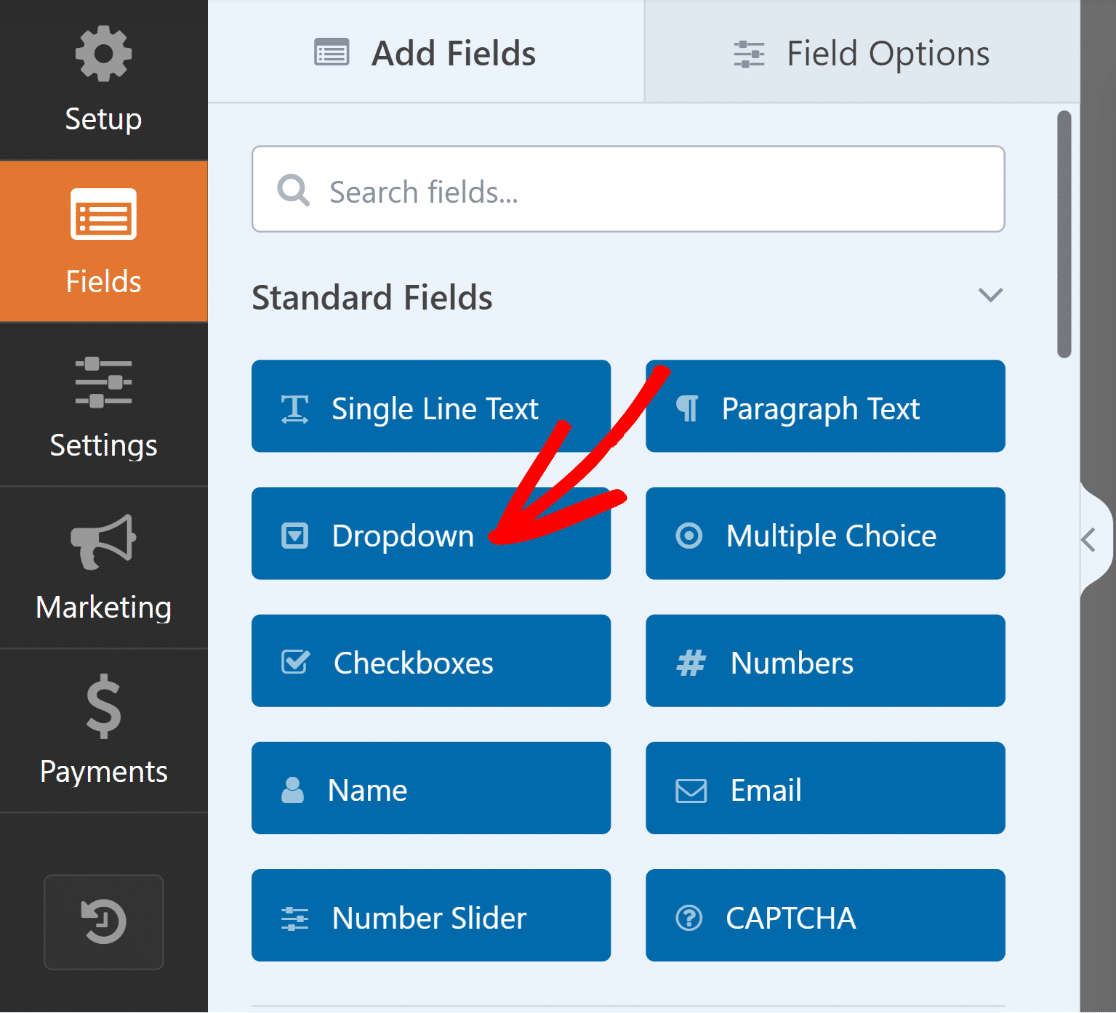
بعد ذلك، انتقل إلى خيارات الحقل لحقل القائمة المنسدلة هذا. قم بتغيير اسمها إلى "الكمية" وقم بإدخال الأرقام التي يمكن للأشخاص الاختيار من بينها.
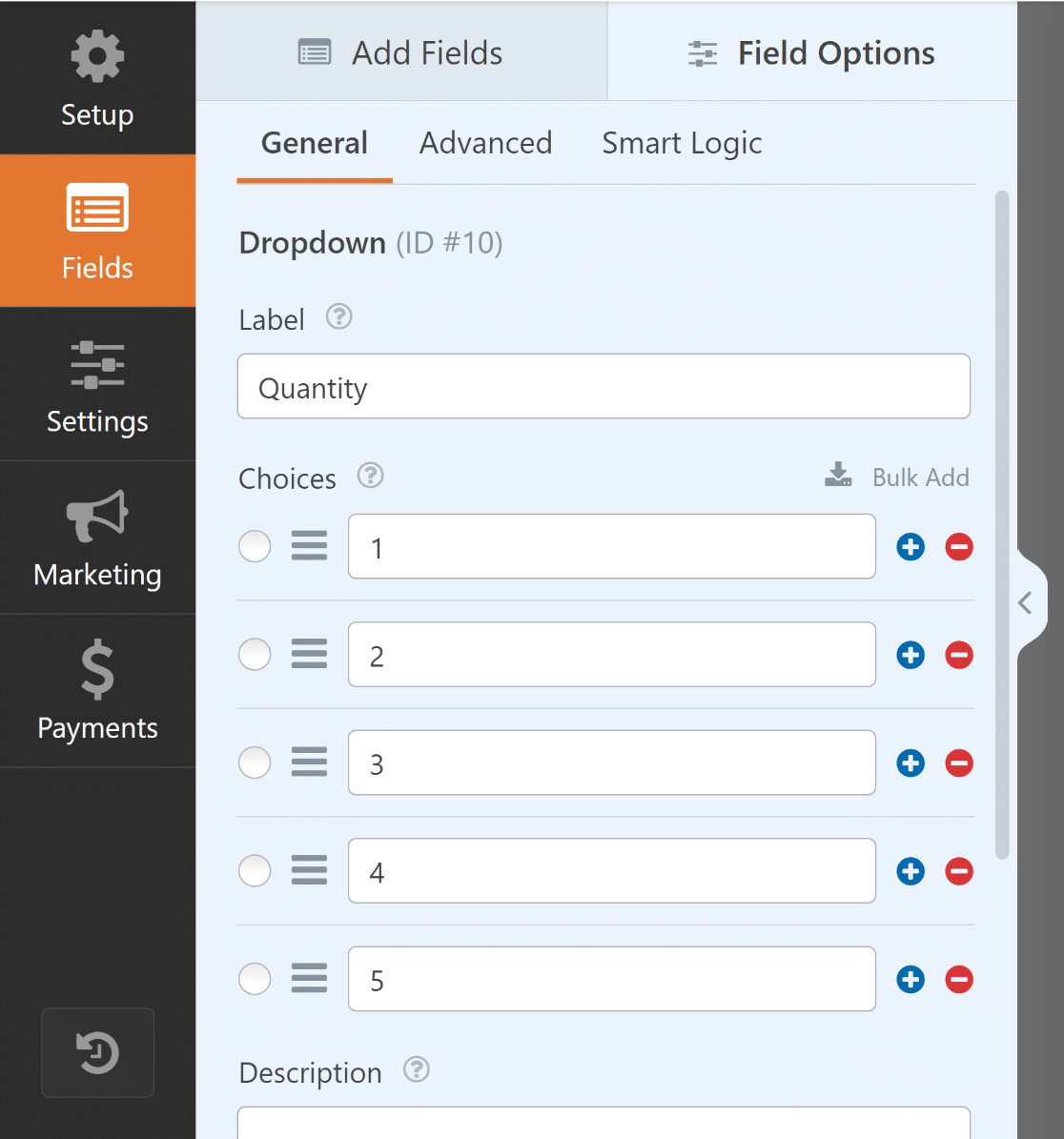
الآن، قم بإضافة حقل عنصر واحد إلى النموذج الخاص بك. يمكنك القيام بذلك عن طريق سحبه وإسقاطه في المعاينة أو ببساطة النقر عليه.
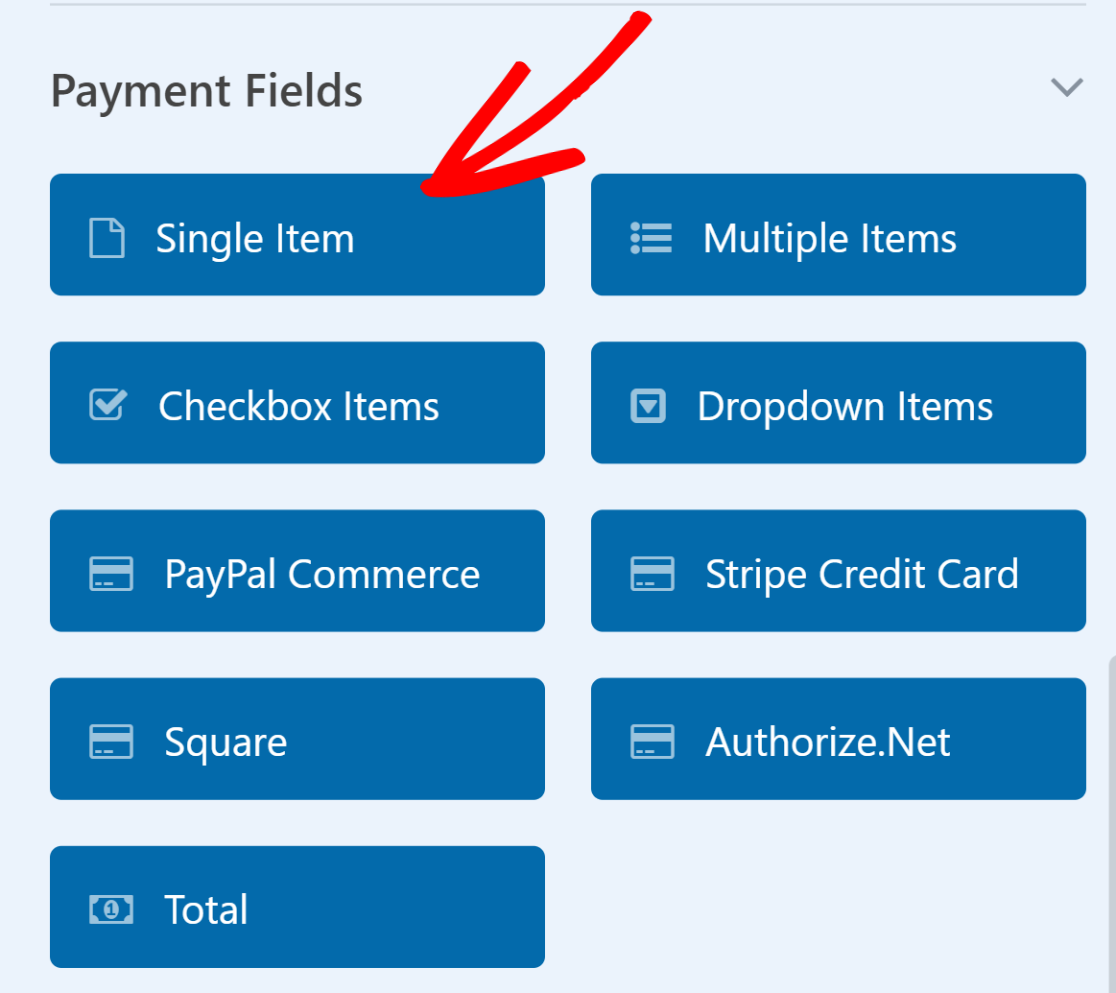
قم بتغيير تسمية حقل العنصر الفردي هذا إلى شيء مثل "السعر الإجمالي". ثم انتقل إلى علامة التبويب "خيارات متقدمة" وقم بتشغيل "تمكين الحساب" .
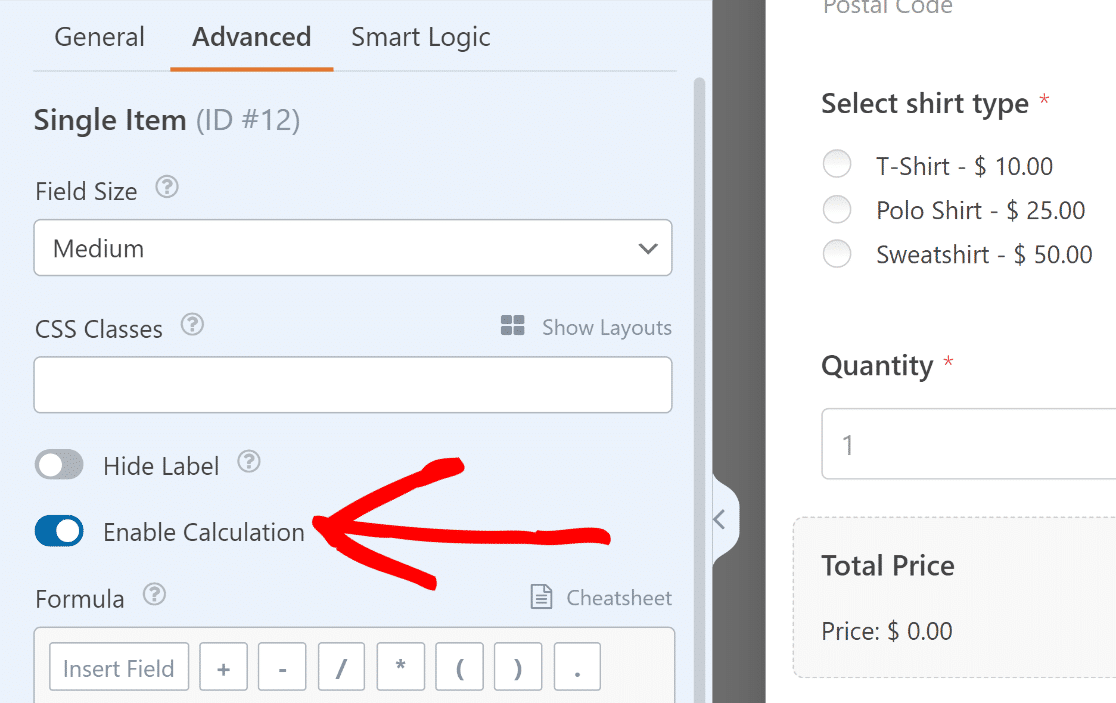
في مربع الصيغة ، قم بتوصيل حقل العناصر المتعددة بحقل القائمة المنسدلة للكمية. يمكنك القيام بذلك باستخدام صيغة ضرب بسيطة.
$FX_amount * $FX
هنا، $FX هي قيمة الحقل بالمعرف #X، و $FX_amount هي قيمة سعر حقل الدفع بالمعرف #X.
افتح حقل العناصر المتعددة وقم بتدوين معرف الحقل الخاص به. ستجد هذا في "خيارات الحقل" ضمن علامة التبويب "عام" .
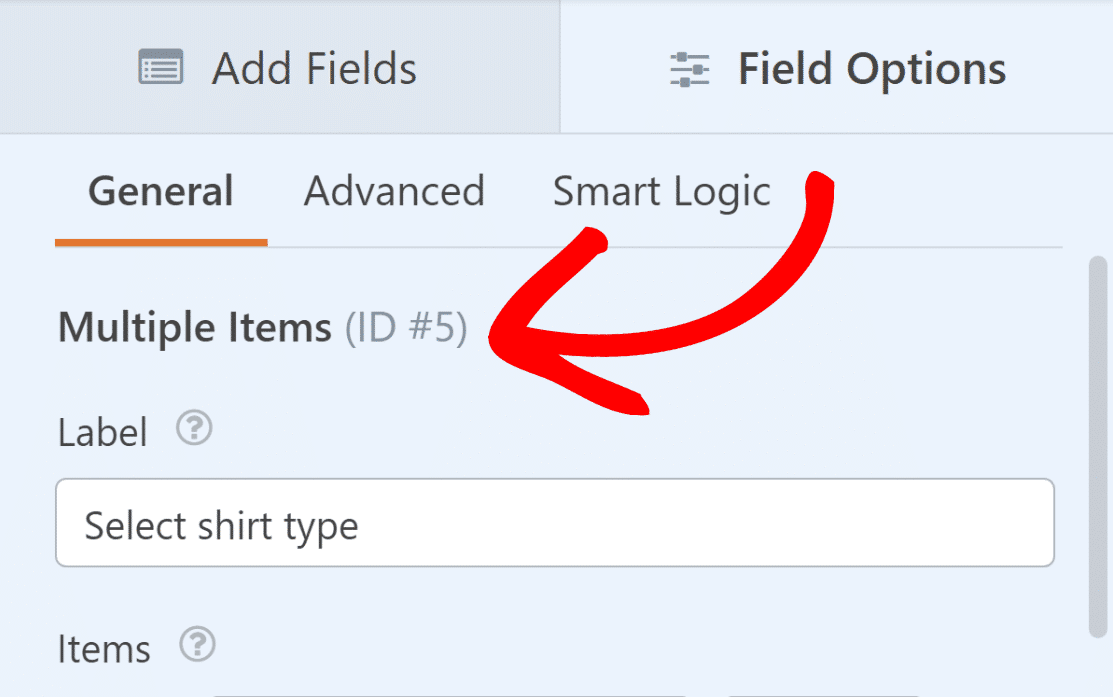
افعل الشيء نفسه بالنسبة للحقل المنسدل المسمى "الكمية". وهذا مهم للخطوة التالية، حيث أننا نقوم بإنشاء الصيغة.
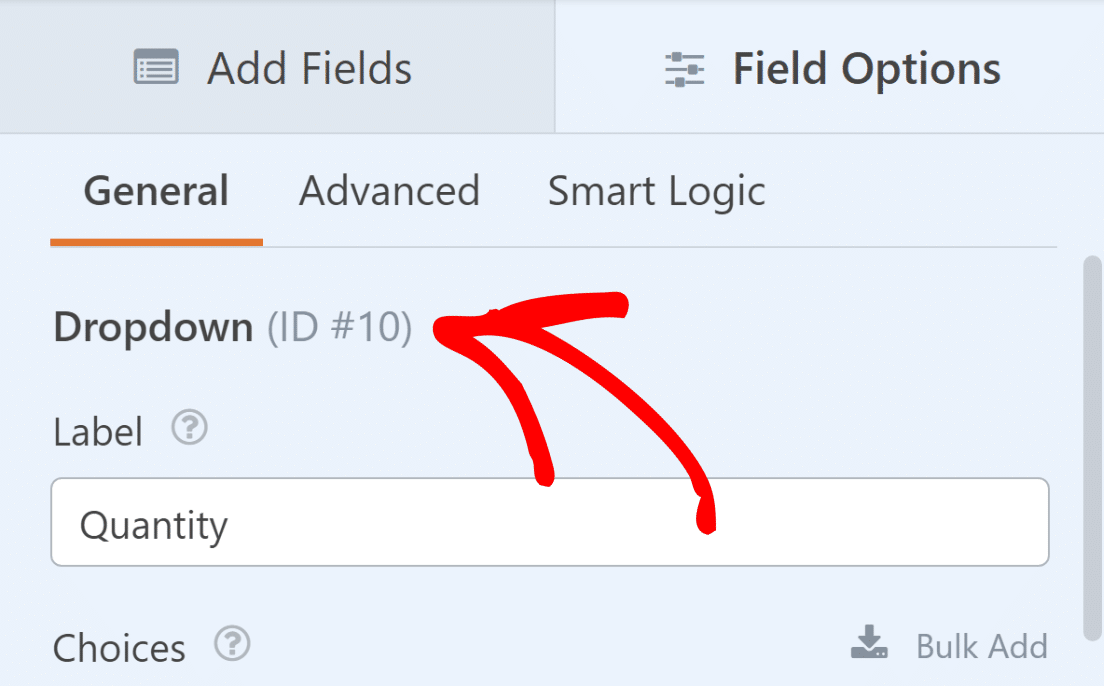
الآن، كل ما عليك فعله هو وضع هذه المعرفات في صيغة (سعر المنتج مضروبًا في الكمية). لذلك، $FX_amount * $FX سيصبح $F5_amount * $F10 .
اكتب الصيغة $F5_amount * $F10 في مربع الصيغة الخاص بحقل "السعر الإجمالي" للعنصر الفردي . ثم انقر فوق التحقق من صحة الصيغة للتأكد من صحتها.
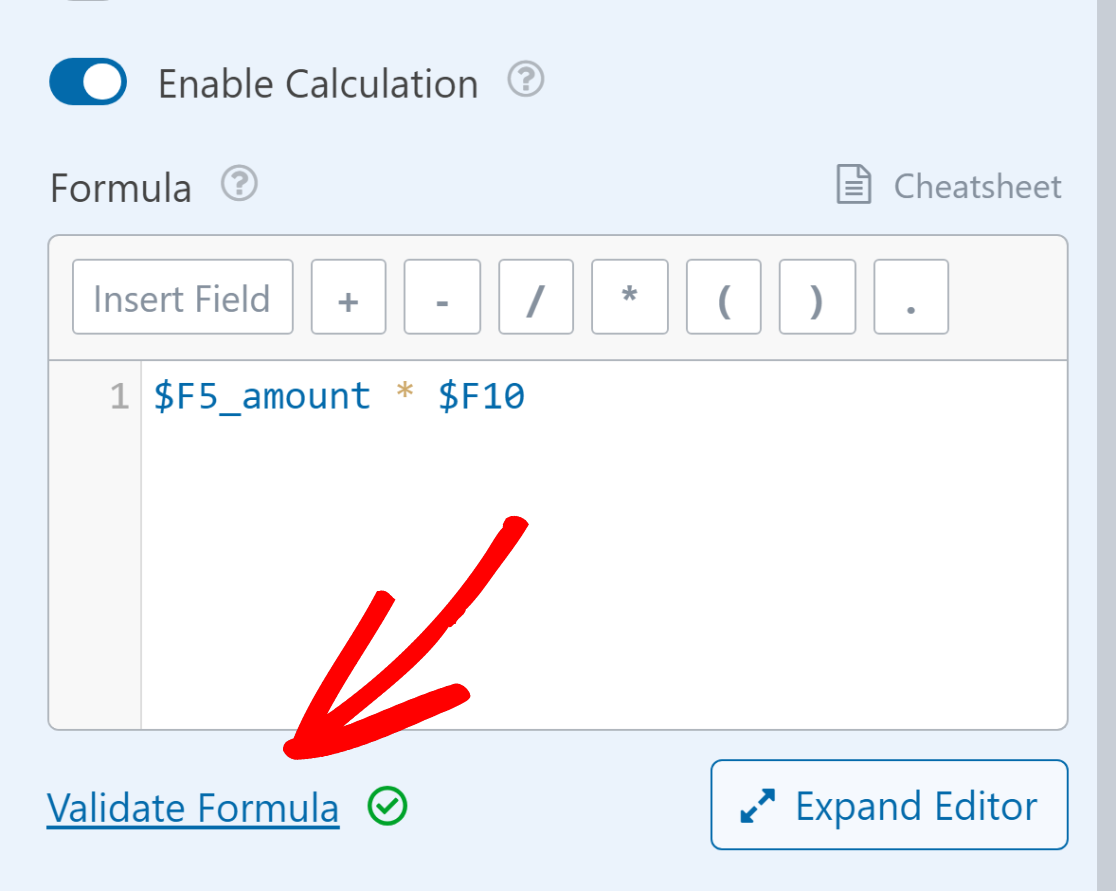
الآن، عندما يختار شخص ما منتجًا وكميته، سيتم حساب السعر الإجمالي تلقائيًا، وذلك بفضل الصيغة المخصصة التي أضفتها!
إدخال خصم ضريبي قياسي
عندما تريد معرفة الضرائب، عادةً ما تقوم بضرب الإجمالي الفرعي (سعر العنصر مضروبًا في عدد العناصر) في معدل الضريبة.
كما تعلمت في الخطوة الأخيرة، فإن صيغة مجموع حالة الاستخدام لدينا (سعر العنصر مضروبًا في عدد العناصر) هي:
$F5_amount * $F10
لنفترض أنه تم حساب مبلغ الضريبة على أنه 10% من الإجمالي الفرعي. الصيغة القياسية لحساب الضريبة هي كما يلي:
0.10 * ($F5_amount * $F10)
يتم تحديد الإجمالي الكلي، الذي يتضمن الضريبة، عن طريق إضافة الإجمالي الفرعي والضريبة. ما يلي سوف يمثل المعادلة:
($F5_amount * $F10) + (0.10 * ($F5_amount * $F10))
يمكن إضافة هذا في أي مكان تريد إظهار المبلغ النهائي فيه. سنستخدم حقل العنصر الفردي الذي أطلقنا عليه اسم "السعر الإجمالي + الضريبة".
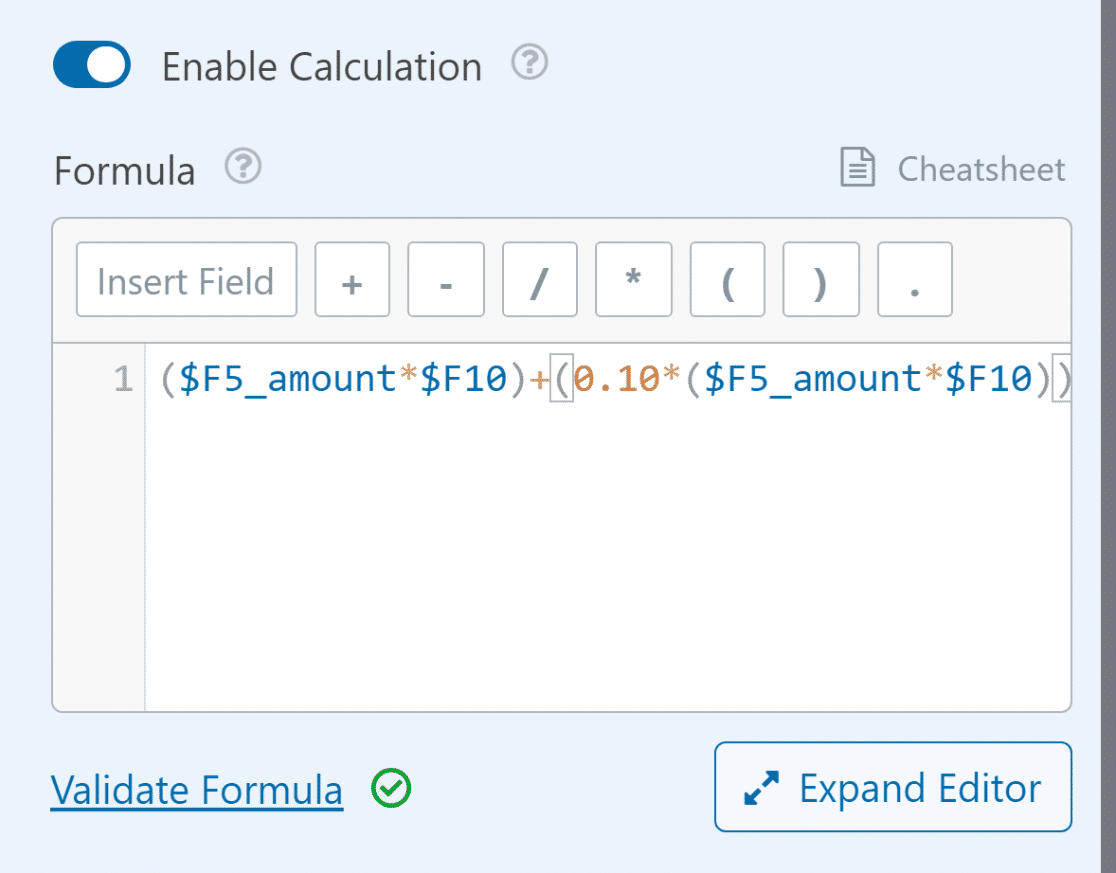
تذكر، عندما تقوم بإنشاء صيغة، فإنك تحتاج إلى استخدام معرف الحقل الصحيح حتى تتم العملية الحسابية بشكل صحيح. للحصول على معلومات إضافية والمساعدة في إنشاء الصيغ، راجع ورقة الغش الخاصة بالحسابات
5. قم بنشر نموذج الفواتير / الطلب الخاص بك
تعمل WPForms على تسهيل نشر النموذج الخاص بك وعرضه مباشرة على موقع الويب الخاص بك. بعد الانتهاء من إنشاء النموذج الخاص بك، انقر فوق الزر"حفظ" .
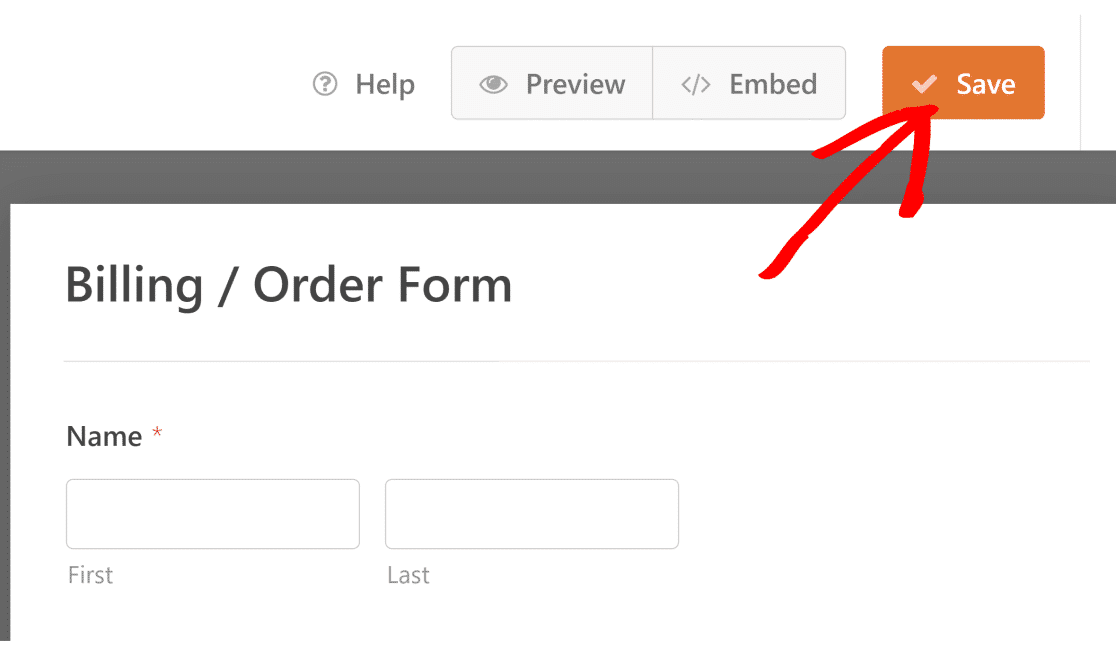
ثم انقر فوق "تضمين" بجوار الزر "حفظ" . يمكنك اختيار نشر النموذج الخاص بك على صفحة جديدة أو صفحة موجودة.
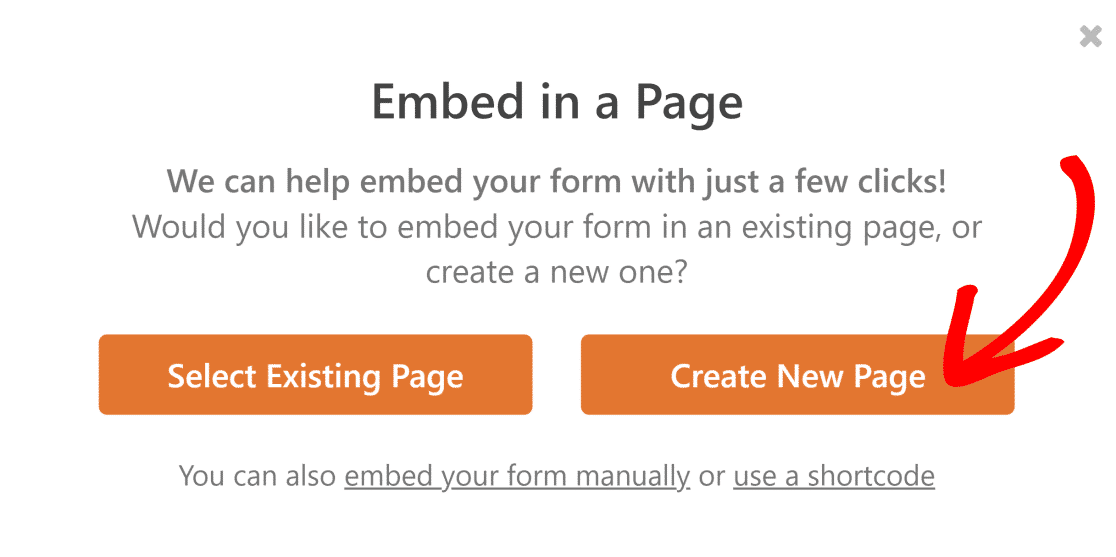
سوف يأخذك WPForms إلى محرر WordPress دون الحاجة إلى القيام بأي شيء. سيكون النموذج الخاص بك موجودًا بالفعل في الصفحة الجديدة.
لتنشيط نموذج الطلب والآلة الحاسبة عبر الإنترنت باستخدام حسابات WPForms، كل ما عليك فعله هو النقر فوق الزر "نشر" .
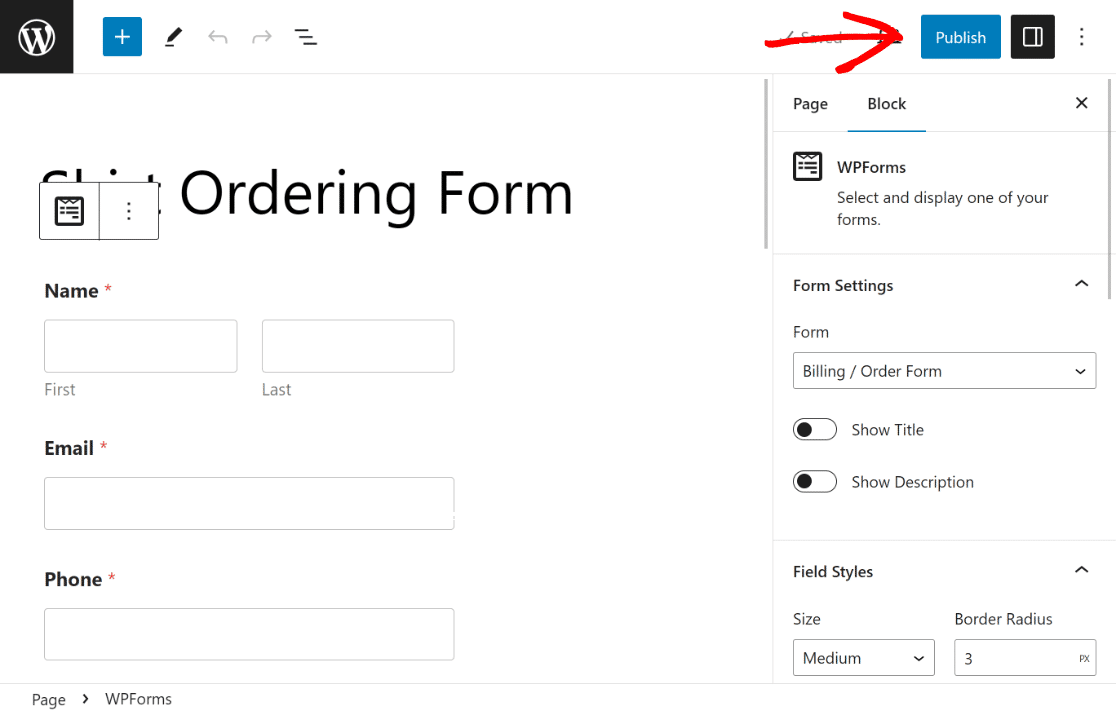
بعد النشر، كإجراء وقائي، قم باختبار النموذج المضمن للتأكد من أنه يعمل كما هو متوقع واستبعاد أية مخاوف.
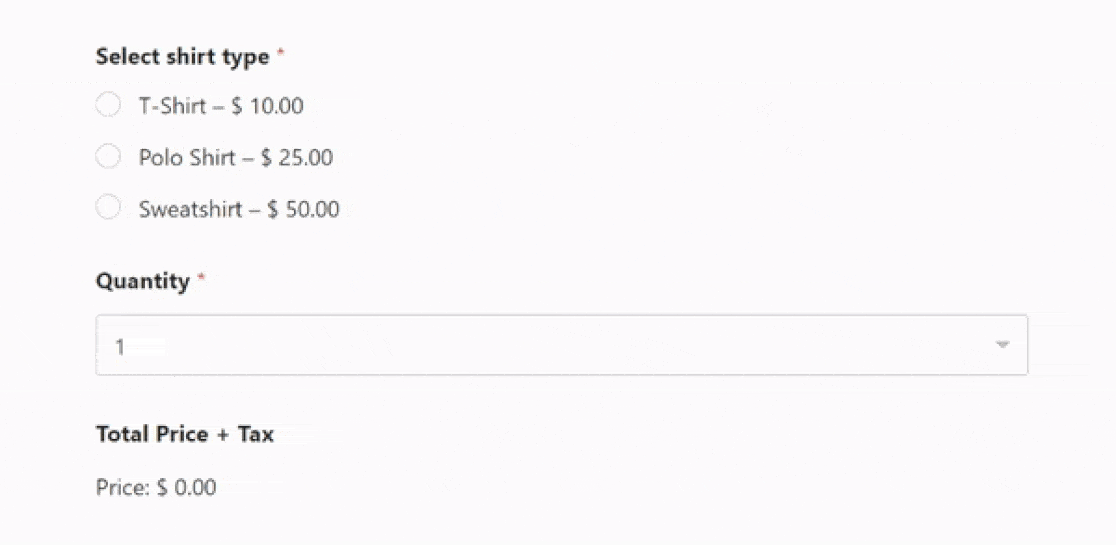
الأسئلة الشائعة حول إنشاء حاسبة الأسعار لموقعك على الويب
الحسابات هي موضوع شائع بين قرائنا. فيما يلي إجابات للعديد من الأسئلة المتداولة حول هذا الموضوع.
كيف أقوم بإنشاء آلة حاسبة مخصصة لموقع الويب الخاص بي؟
لإنشاء آلة حاسبة مخصصة لموقعك على الويب، يمكنك استخدام WPForms Pro مع ملحق العمليات الحسابية. أولاً، قم بتثبيت WPForms Pro على موقع WordPress الخاص بك.
بعد ذلك، استخدم أداة السحب والإفلات لإضافة حقول للمدخلات مثل الكميات واختيارات المنتج لإكمال نموذج الطلب الخاص بك.
بمجرد الانتهاء من ذلك، قم بتمكين ملحق العمليات الحسابية لإجراء عمليات مثل الجمع أو الضرب بناءً على مدخلات المستخدم.
كيف يمكنك إضافة الحسابات إلى موقع على شبكة الإنترنت؟
لإضافة حسابات إلى موقع ويب، فكر في استخدام أداة إنشاء النماذج مثل WPForms Pro، والتي تقدم ملحقًا للحسابات.
بعد تثبيت WPForms، أنشئ نموذجًا جديدًا واستخدم ميزة العمليات الحسابية لإضافة عمليات رياضية إلى حقولك.
يمكنك إنشاء صيغ متنوعة باستخدام التعبيرات الحسابية الأساسية أو المعقدة لحساب القيم ديناميكيًا استنادًا إلى إدخال المستخدم، وهو مثالي لنماذج الطلبات ونماذج الحجز والمزيد.
كيف يمكنك إنشاء صيغة السعر؟
لإنشاء معادلة سعر على موقع الويب الخاص بك، يمكنك استخدام WPForms Pro مع ملحق العمليات الحسابية.
ابدأ بإعداد نموذج يحتوي على حقول للعناصر أو الخدمات التي تقدمها. تحديد الأسعار لهذه العناصر.
بعد ذلك، استخدم ملحق الحسابات لإنشاء صيغة تقوم بضرب أسعار العناصر حسب الكميات وإضافة أي رسوم أو خصومات إضافية.
بعد ذلك، تعرف على كيفية إنشاء حاسبة مخصصة للرهن العقاري
هل ترغب في إنشاء حاسبة الرهن العقاري المخصصة لموقعك على الويب؟ باستخدام حاسبة الرهن العقاري عبر الإنترنت، يمكن لموظفي القروض إجراء فحص مسبق لمقدمي الطلبات بشكل أسرع وتقليل الأعمال الورقية الفوضوية. راجع هذا الدليل حول كيفية إنشاء حاسبة مخصصة للرهن العقاري باستخدام قالب WordPress.
قم بإنشاء حاسبة السعر الخاصة بك الآن
على استعداد لبناء النموذج الخاص بك؟ ابدأ اليوم مع أسهل مكون إضافي لإنشاء النماذج في WordPress. يتضمن WPForms Pro الكثير من القوالب المجانية ويقدم ضمان استعادة الأموال لمدة 14 يومًا.
إذا ساعدتك هذه المقالة، فيرجى متابعتنا على Facebook وTwitter للحصول على المزيد من البرامج التعليمية والأدلة المجانية الخاصة بـ WordPress.
